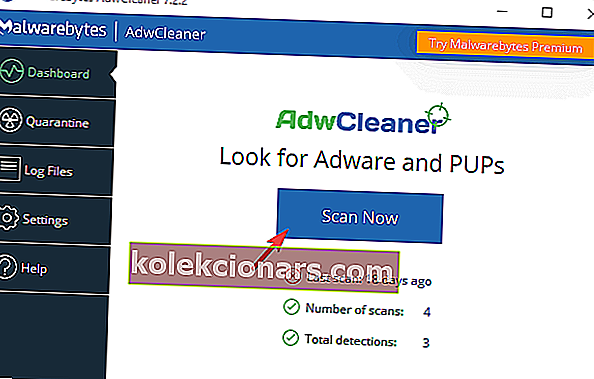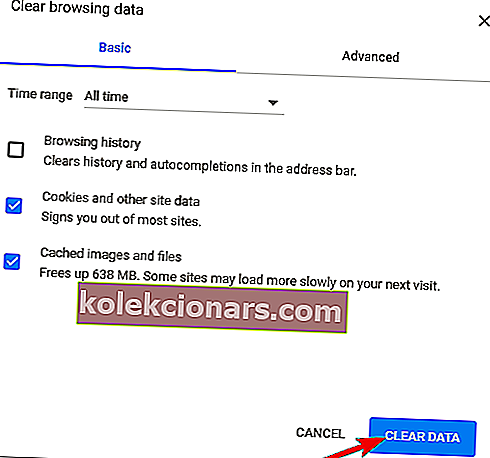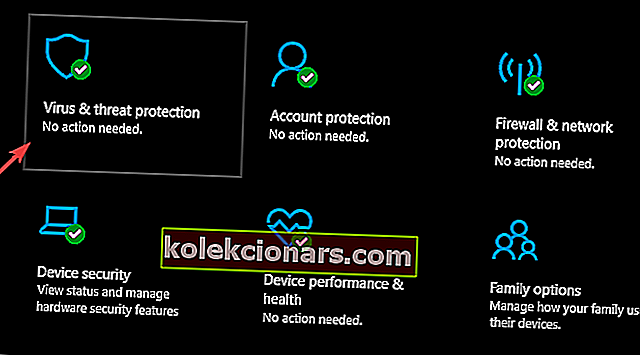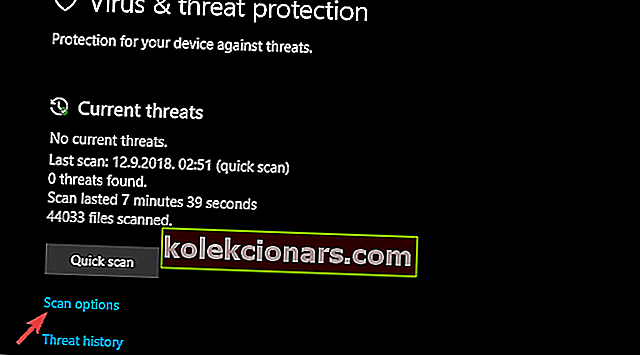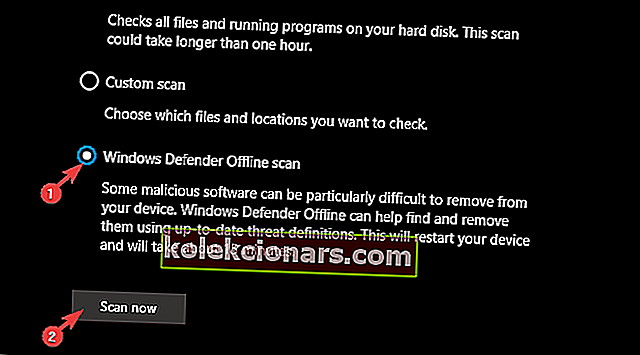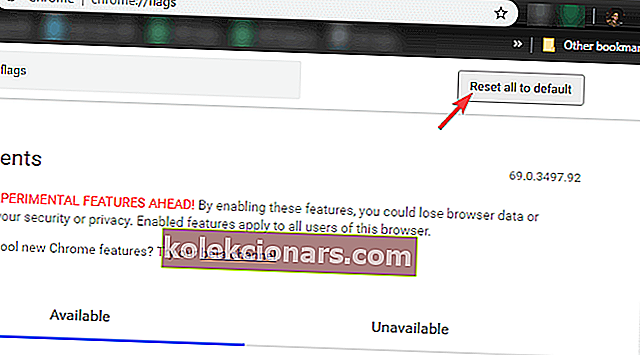- Twitch.tv je nyní populární streamovací platforma s miliony sledujících po celém světě.
- Je snadné pochopit, proč mohou chyby při načítání dat T čarodějnice vyvolat mezi uživateli velkou nespokojenost - zde je postup, jak to opravit.
- Když už mluvíme o chybách ovlivňujících populární aplikace, možná budete chtít také udržovat naše průvodce Google Chrome blízko.
- Prozkoumejte naše Streaming Hub a získejte nejnovější zprávy a novinky z tohoto odvětví.

Twitch.tv začínal jako malá herní streamovací platforma a nyní má miliony každodenních sledujících. Většina lidí sleduje své oblíbené streamery na webovém klientovi a spousta z nich používá Google Chrome.
Nedávno si někteří všimli problémů s webovým klientem, například Twitch nefunguje na chromu.
Ujistili jsme se, že vám poskytneme některá řešení a řešení daného problému. Doufejme, že se svou námahou a naší pomocnou rukou budete moci vrátit ke svému oblíbenému obsahu v žádném okamžiku.
Pokud se tedy při načítání dat zobrazuje chyba Twitch, postupujte podle pokynů uvedených níže.
Nelze načíst záškuby: Tuto chybu můžete opravit zde
- Ujistěte se, že Twitch není dole a zkontrolujte připojení
- Nainstalujte Malwarebytes
- Smazat údaje o prohlížení
- Zakázat doplňky
- Použijte Windows Defender
- Zakázat experimentální funkce
- Vyzkoušejte Twitch pro počítač
Co mohu udělat, pokud se Twitch nepodařilo načíst modul?
1. Ujistěte se, že Twitch není vypnutý a zkontrolujte připojení
Začněme dvěma zásadními kroky. Nejprve se ujistěte, že je služba Twitch.tv funkční. Může to být z důvodu údržby nebo selhání serverů.
Jedná se o vzácné případy, ale přesto vám doporučujeme zkontrolovat stav Twitch, než přejdete k dalším řešením.
Druhý krok je zřejmý. Ano, pravděpodobně byste nebyli schopni číst obsah tohoto článku bez plně funkčního připojení k internetu.
Existují však některé věci, které následně ovlivní streamování a načítání webového klienta Twitch.tv.
Doporučujeme vám dočasně deaktivovat všechny aplikace využívající šířku pásma. Nejprve byste měli zakázat torrentového klienta nebo správce přímého stahování.
Kromě toho, když jste na Twitchi, klikněte na ikonu Visacího zámku na panelu Adresa a zvolte Nastavení webu. Ve spodní části resetujte všechna oprávnění a restartujte Chrome.
2. Nainstalujte Malwarebytes

Jak se dalo očekávat, malware je potenciálním viníkem mnoha problémů, včetně selhání Twitch při načítání vlastností kanálu v prohlížeči Chrome.
Doporučujeme provést některá preventivní opatření a provést hloubkovou kontrolu pomocí specializovaného nástroje pro odstranění malwaru, jako je Malwarebytes.
Pokud jde o ochranu, Malwarebytes je bezkonkurenční, protože provádí antivirové kontroly tam, kde tradiční antivirový software prostě nemůže.
Tento nástroj používá několik vrstev zabezpečení a varování v reálném čase, aby zabránil poškození červů, darebáků, dialerů, trojských koní, rootkitů, spywaru, adwaru a dalších forem malwaru.
Pojďme se rychle podívat na jeho klíčové vlastnosti :
- Ochrana v reálném čase před phishingovými podvody a škodlivou reklamou
- Spusťte komplexní skenování, abyste rychle identifikovali a odstranili existující infekce
- Minimální dopad na výkon (odstraňte nežádoucí programy nebo PUP, které zpomalují váš počítač)
- Detekce virů založená na umělé inteligenci
- Odstraňte všechny stopy malwaru

Malwarebytes
Využijte bezkonkurenční možnosti odstraňování malwaru Malwarebytes a užijte si bezproblémové Twitch! Zkušební verze zdarma Navštivte webKromě toho můžete použít speciální nástroj, jako je Malwarebytes AdwCleaner, k odstranění všech PUP (potenciálně nežádoucích programů) z vašeho PC.
A takto spustíte AdwCleaner na svém PC:
- Stáhněte si Malwarebytes AdwCleaner zde.
- Spusťte nástroj a klikněte na Scan Now .
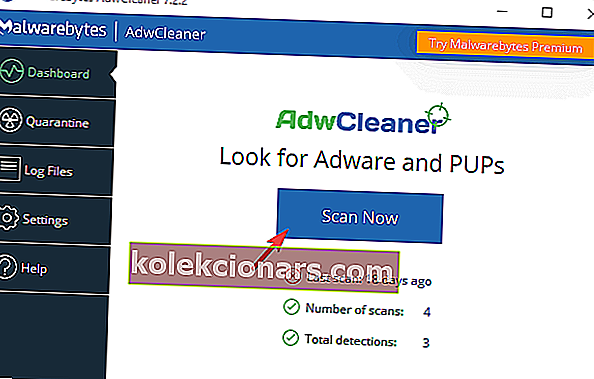
- Počkejte, až nástroj prohledá váš systém, a klikněte na Vyčistit a opravit .
- Restartujte počítač.
3. Vymažte údaje o prohlížení
Pojďme dál s kroky. Každý prohlížeč, včetně Google Chrome, shromažďuje soubory cookie a všechny ostatní druhy údajů o prohlížení, aby zrychlil a vylepšil zážitek z prohlížení.
Každá jednotlivá stránka má svůj vlastní podíl na procházení dat, a to platí i pro webového klienta Twitch.
Nyní, když se výše uvedené údaje hromadí, prohlížeč zpomalí a některé funkce mohou trpět. Z tohoto důvodu doporučujeme vymazat všechna data procházení (nevymažte hesla, pokud je nemáte zálohována).
Pokud si nejste jisti, jak vymazat údaje o prohlížení v prohlížeči Google Chrome, postupujte podle níže uvedených pokynů:
- Stisknutím Shift + Ctrl + Delete otevřete nabídku Vymazat data procházení .
- Vyberte Celé období jako časové období.
- Zaměřte se na mazání souborů cookie , obrázků a souborů v mezipaměti a dalších údajů o webu.
- Klikněte na tlačítko Vymazat data .
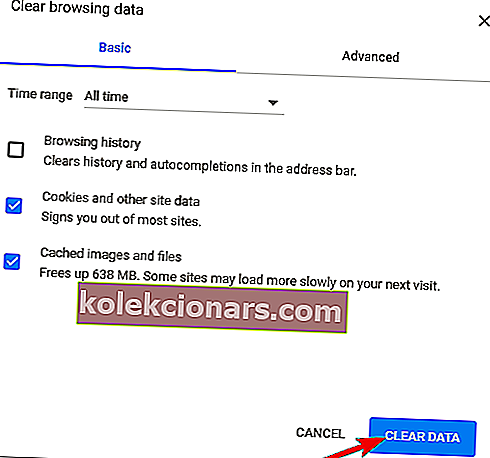
4. Zakažte doplňky
Dny rozšíření třetích stran, která regulují přehrávání flash a videa, jsou za námi. V dnešní době je vše, co potřebujete, dodáváno s prohlížečem a nemusíte instalovat žádné doplňky pro přehrávání videí nebo spouštění médií Flash.
Díky tomu může přítomnost těchto a podobných doplňků vytvářet problémy. Blokování reklam a podobná rozšíření proti sledování mohou navíc během streamování způsobit různé problémy s přehráváním videa.
Hledáte rychlejší tempo? Urychlete Google Chrome s těmito rozšířeními.
Z tohoto důvodu doporučujeme spustit Chrome v anonymním režimu a přistupovat k Twitch tímto způsobem.
Pokud problém zmizí, doporučujeme dočasně deaktivovat doplňky a používat Chrome tímto způsobem. Pokud problém přetrvává, pokračujte seznamem.
5. Použijte program Windows Defender
Když už jsme u toho, je tu něco horšího než pouhá přítomnost rozšíření pro Chrome. A to jsou PUP a panely nástrojů, únosci prohlížečů a podobní zvěrstva zvěrokruhu, se kterými se uživatelé často setkávají.
Mají tendenci se integrovat hluboko do registru a úplně převzít prohlížeč. Jakmile je tam, je docela těžké je vykopat a odstranit.
Někdy ani nebudete vědět, že tam jsou, což pomalu podkopává výkon již Google Chrome s vysokou pamětí RAM.
Tady je postup, jak provést hloubkovou kontrolu pomocí programu Windows Defender:
- Otevřete program Windows Defender v oznamovací oblasti hlavního panelu.
- Vyberte ochranu proti virům a hrozbám .
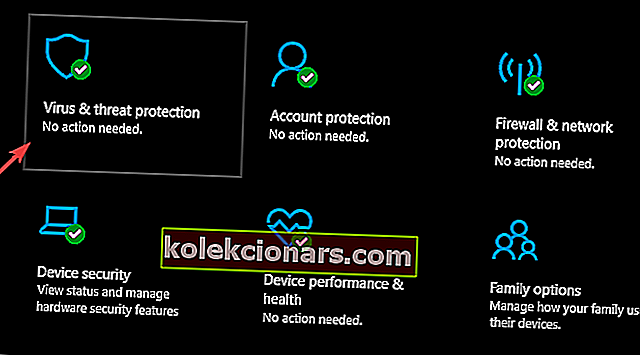
- Vyberte možnosti skenování .
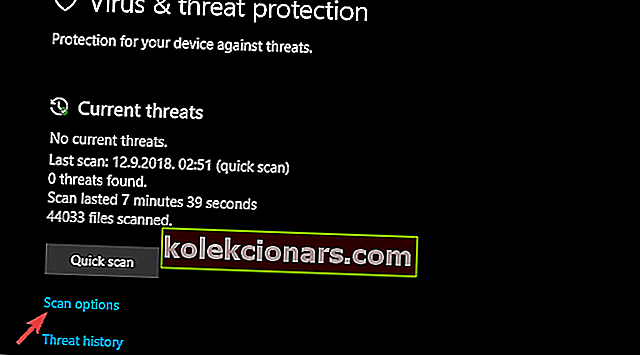
- Vyberte Offline skenování programu Windows Defender.
- Klikněte na Skenovat nyní .
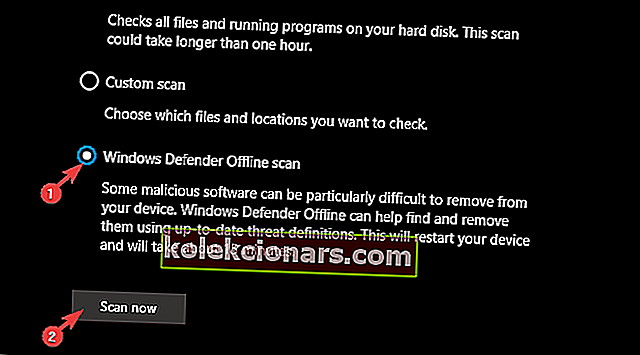
- Počítač se restartuje a proces skenování bude zahájen.
6. Zakažte experimentální funkce
Tento krok můžete bezpečně přeskočit, pokud jste se nikdy nepromítali do experimentálních možností v prohlížeči Chrome. Existuje spousta dostupných možností, některé z nich jsou součástí programu Beta.
Většinu času je jejich použití ve standardním vydání Chrome bezpečné, ale občas mohou prohlížeč zpomalit nebo negativně ovlivnit některé standardní funkce.
Tady je postup, jak opravit problém s černou obrazovkou Google Chrome v systému Windows 10.
Pokud jste v nabídce Experimentální Chrome provedli určité vylepšení, doporučujeme obnovit je na výchozí hodnoty. Tato akce zakáže všechny z nich.
Pokud však tyto možnosti znáte, můžete je jednotlivě povolit a hledat změny.
Postup zakázání experimentálních funkcí v prohlížeči Google Chrome:
-
- Otevřete Chrome .
- Na řádku Adresa zadejte následující řádek a stiskněte klávesu Enter:
- chrome: // příznaky
- Klikněte na Obnovit vše na výchozí .
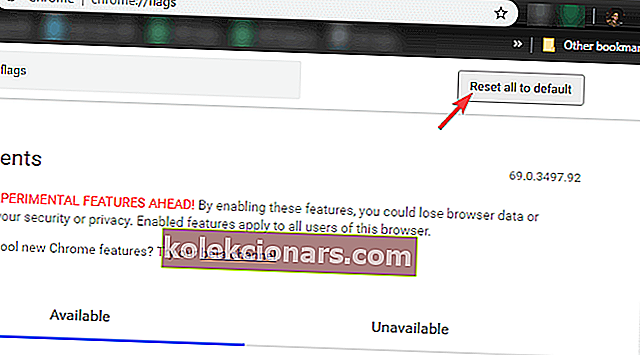
7. Zkuste Twitch pro Desktop
A konečně, pokud webový klient Twitch stále nenačte streamy nebo nahraná videa, navrhujeme alternativu. Kromě webového klienta nabízí Twitch.tv také desktopového klienta pro Windows.
Je to docela podobné, ale stále má další možnosti. Pro diváky i streamery je velká šance, že klient pro stolní počítače bude fungovat mnohem lépe, zejména jako specializovaná aplikace.
Postup instalace je poměrně jednoduchý a měli byste být schopni Twitch získat během několika minut. Poté se můžete přihlásit pomocí svých přihlašovacích údajů a užívat si to. Stáhněte si desktopového klienta Twitch zde.
A na tuto notu to můžeme zabalit.
Nezapomeňte se podělit o alternativní řešení nebo zveřejnit dotazy v sekci komentáře níže. Těšíme se na setkání s Vámi.
FAQ: Další informace o problémech Twitch
- Proč se twitch nenačítá?
Pokud nemůžete Twitch načíst, jsou vaše obvyklé podezřelé doplňky, soubory cookie a mezipaměť nebo malware. Podívejte se na tyto jednoduché kroky a rychle opravte chybu při načítání dat Twitch.
- Jak opravím twitch buffering v Chromu?
Můžete zkusit změnit svůj DNS (TCP / IPv4) a samozřejmě zkontrolovat své bezpečnostní řešení, protože má historii příliš horlivosti. Kompletní seznam oprav najdete v této komplexní příručce.
- Jak mohu opravit černou obrazovku na škubnutí?
Zkuste v Chromu přepnout do anonymního režimu a ujistěte se, že máte nainstalovanou poslední verzi prohlížeče. V tomto podrobném průvodci najdete podrobná řešení a podrobné postupy.
Poznámka redakce: Tento příspěvek byl původně publikován v září 2018 a od té doby byl přepracován a aktualizován v červenci 2020 kvůli svěžesti, přesnosti a komplexnosti.